विंडोज 10 लॉक स्क्रीन को अनुकूलित करने के पांच तरीके
माइक्रोसॉफ्ट विंडोज 10 / / March 19, 2020
पिछले संस्करणों की तुलना में विंडोज 10 लॉक स्क्रीन में कई नई विशेषताएं हैं। आपके लिए सर्वश्रेष्ठ कार्य करने के लिए इसे कस्टमाइज़ करने के लिए आप इसकी सेटिंग्स को देख सकते हैं।
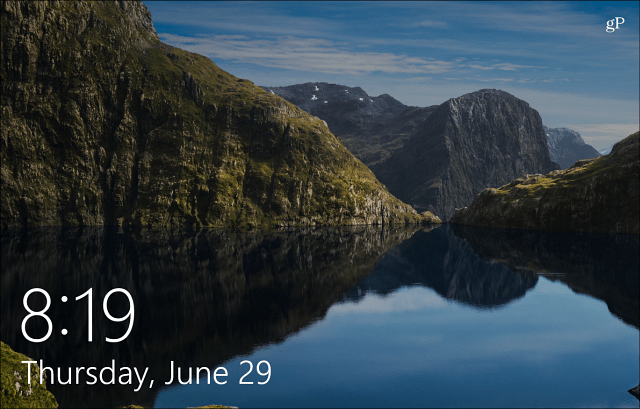
विंडोज 10 की लॉक स्क्रीन में पिछले संस्करणों की तुलना में कई नई और उपयोगी विशेषताएं हैं। यह डिफ़ॉल्ट रूप से बहुत सारे विकल्प प्रदान करता है और साथ ही आपके द्वारा सबसे अच्छा काम करने के लिए इसे अनुकूलित करने के लिए आप सेटिंग्स को बदल सकते हैं।
लॉक स्क्रीन विज्ञापन बंद करें
एक बात जो मुझे लगता है कि ज्यादातर लोग इस पर सहमत हो सकते हैं कि आपकी लॉक स्क्रीन पर विज्ञापन देखना अच्छी बात नहीं है। उदाहरण के लिए, नीचे दिए गए स्क्रीनशॉट में आप देख सकते हैं कि कंपनी अपना विज्ञापन कर रही है माइक्रोसॉफ्ट बढ़त ब्राउज़र। ये इस तरह हैं विज्ञापन जो आप अक्सर स्टार्ट मेनू में देखते हैं विंडोज स्टोर से गेम और अन्य ऐप्स के लिए।
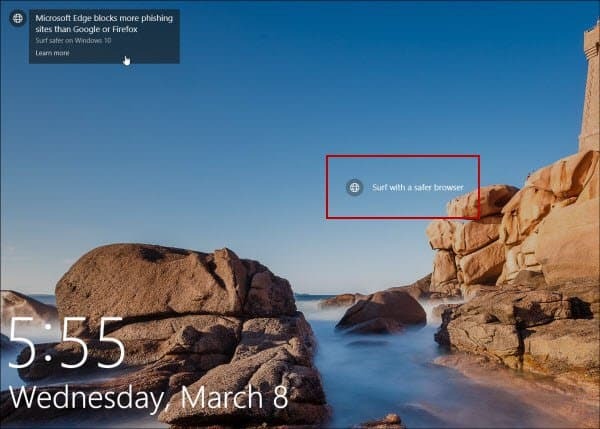
Microsoft Edge और अन्य MS उत्पादों के विज्ञापन लॉक स्क्रीन पर प्रदर्शित होते हैं।
विज्ञापनों को चालू करने के लिए (सुझाव जैसा कि Microsoft उन्हें कहता है) के लिए सिर सेटिंग्स> निजीकरण> लॉक स्क्रीन. सुनिश्चित करें कि आपका बैकग्राउंड पिक्चर या स्लाइड शो में सेट है। फिर लॉक स्क्रीन पर तथ्यों, टिप्स, ट्रिक्स और बहुत कुछ पाने के लिए विकल्प बंद करें। पूर्ण निर्देशों और अधिक के लिए, हमारा लेख पढ़ें:
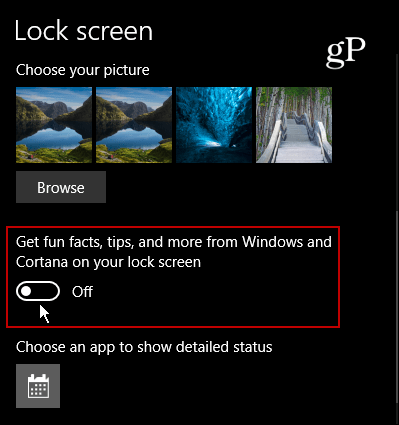
लॉक स्क्रीन पर Cortana जोड़ें
यदि आप पाते हैं कि आप डिजिटल सहायक Cortana का उपयोग करते हैं, तो इसे लॉक स्क्रीन पर जोड़ने से इसे एक्सेस करना बहुत आसान हो जाता है। आपको पहले अपने पीसी में लॉग इन करने की आवश्यकता नहीं है। आपको यह सुनिश्चित करने की आवश्यकता है कि "हे Cortana" सुविधा सक्षम है और फिर इसकी सेटिंग्स में हॉप करें और इसे जोड़ने के लिए स्विच को फ्लिप करें। पूरे चरण-दर-चरण अनुदेश के लिए पढ़ें: विंडोज 10 टिप: कॉर्टाना को लॉक स्क्रीन पर रखें

लॉक स्क्रीन पर अपना ईमेल पता छुपाएं
विंडोज 10 एनिवर्सरी अपडेट के बाद से, Microsoft आपको लॉक और साइन-इन दोनों स्क्रीन पर अपना ईमेल पता छिपाने की अनुमति देता है। यदि आप सार्वजनिक स्थान पर अपने लैपटॉप के प्रति सचेत और उपयोग कर रहे हैं, तो हो सकता है कि आप अपने ईमेल पते को सभी के लिए प्रदर्शित करना न चाहें। ठंडी चीज छिपाना आसान है। बस सिर सेटिंग्स> खाते> साइन-इन विकल्प> गोपनीयता और बंद कर दें साइन-इन स्क्रीन पर खाता विवरण (उदा। ईमेल पता) दिखाएं.
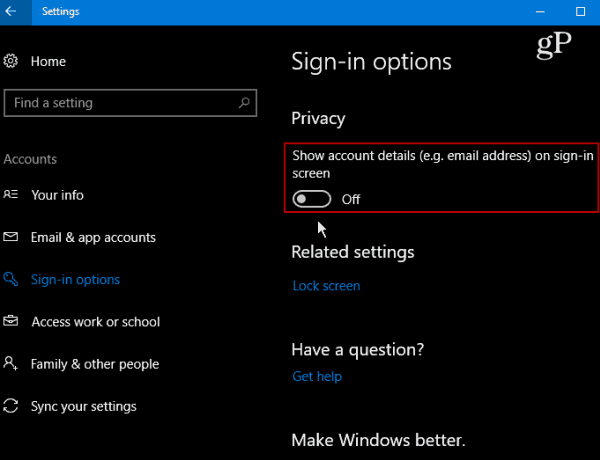
पृष्ठभूमि बदलें
यदि आप लॉक स्क्रीन को एक चीज़ से जोड़ना चाहते हैं, तो आप एक अलग पृष्ठभूमि प्रदर्शित करने के लिए इसे सेट कर सकते हैं। बस सिर सेटिंग्स> निजीकरण> लॉक स्क्रीन. फिर बैकग्राउंड सेलेक्ट पिक्चर, विंडोज स्पॉटलाइट या स्लाइड शो के तहत।
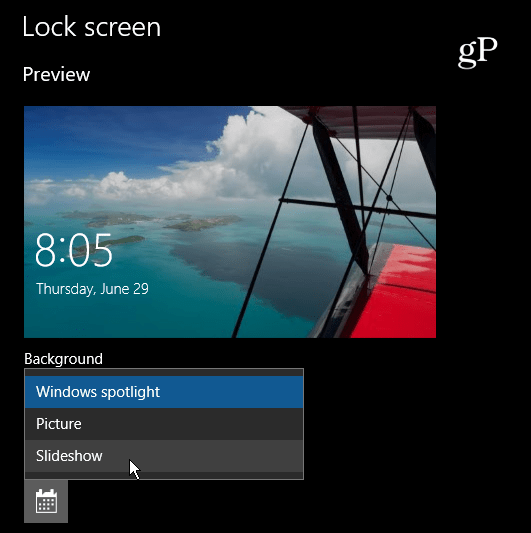
यदि आप अपनी पारिवारिक यात्राओं या अन्य आयोजनों की छवियों का उपयोग करना चाहते हैं, तो स्लाइड शो विकल्प अच्छा है। वनड्राइव और अधिक से अपने कैमरा रोल सहित उन्नत सेटिंग्स भी हैं।
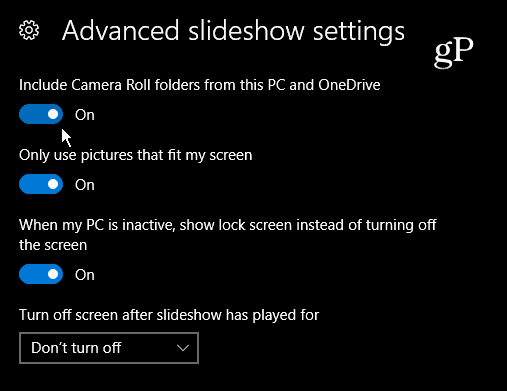
बिंग डेली इमेजेज
जबकि बिंग दुनिया का सबसे लोकप्रिय खोज इंजन नहीं है, यह अपने फ्रंट पेज पर प्रतिदिन कुछ बेहतरीन छवियां प्रदान करता है। इसकी जाँच पड़ताल करो कमाल की लॉक स्क्रीन ऐप और अपनी लॉक स्क्रीन को सेट करें बिंग दैनिक छवि.
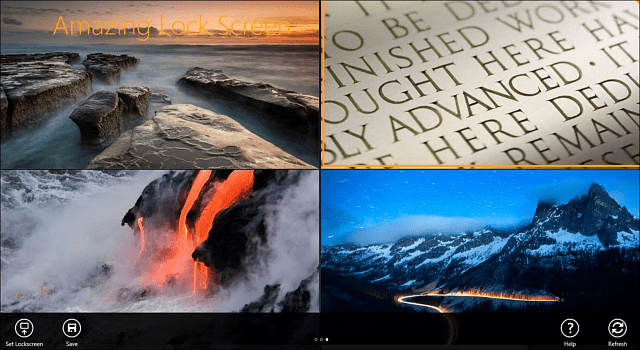
बेशक, क्या माना जाता है "बेहतर" किसी भी प्लेटफ़ॉर्म के लिए उपयोगकर्ता से उपयोगकर्ता में भिन्नता है, लेकिन उम्मीद है, ये युक्तियां आपको समायोजन करने की अनुमति देंगी जो आपके लिए सबसे अच्छा काम करती हैं।
विंडोज 10 लॉक स्क्रीन के लिए आपका पसंदीदा अनुकूलन क्या है? नीचे एक टिप्पणी छोड़ दो और हमें अपने विचारों को बताएं!
